序言
最近项目需求中需要实现WebView显示内容,下方显示评论列表,列表还可以分页加载。我最近做了技术预研,难度主要是实时获取WebView的高度。
效果
1.分页加载
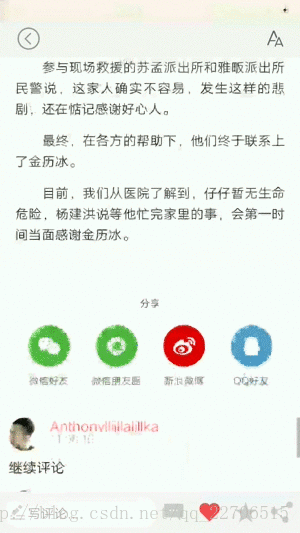
2.动态获取高度,点击阅读更多,会将几个隐藏的div,显示出来,造成WebView内容高度变化。
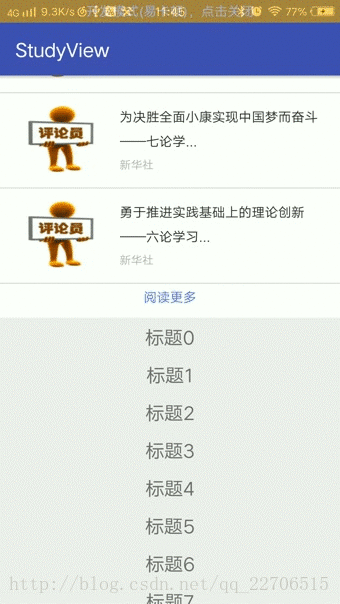
实现
使用的ScrollView包裹一层LinearLayout,LinearLayout中依次防止WebView和RecyclerView。布局如下:
<?xml version="1.0" encoding="utf-8"?>
<com.trs.studyview.view.TRSScrollView xmlns:android="http://schemas.android.com/apk/res/android"
xmlns:tools="http://schemas.android.com/tools"
android:id="@+id/scrollView"
android:layout_width="match_parent"
android:layout_height="match_parent"
tools:context="com.trs.studyview.MainActivity">
<LinearLayout
android:layout_width="match_parent"
android:layout_height="match_parent"
android:orientation="vertical">
<com.trs.studyview.view.TRSWebView
android:id="@+id/webview"
android:layout_width="match_parent"
android:layout_height="100dp" />
<android.support.v7.widget.RecyclerView
android:id="@+id/recyclerView"
android:layout_width="match_parent"
android:layout_height="match_parent" />
</LinearLayout>
</com.trs.studyview.view.TRSScrollView>问题一,如果获取WebView高度
1.通过js获取
以下是js获取高度的方法
网页可见区域宽: document.body.clientWidth
网页可见区域高: document.body.clientHeight
网页可见区域宽: document.body.offsetWidth (包括边线的宽)
网页可见区域高: document.body.offsetHeight (包括边线的高)
网页正文全文宽: document.body.scrollWidth
网页正文全文高: document.body.scrollHeight
网页被卷去的高: document.body.scrollTop
网页被卷去的左: document.body.scrollLeft
网页正文部分上: window.screenTop
网页正文部分左: window.screenLeft
屏幕分辨率的高: window.screen.height
屏幕分辨率的宽: window.screen.width
屏幕可用工作区高度: window.screen.availHeight
屏幕可用工作区宽度: window.screen.availWidth下面是测试代码
package com.trs.studyview;
import android.os.Bundle;
import android.support.v7.app.AppCompatActivity;
import android.support.v7.widget.LinearLayoutManager;
import android.support.v7.widget.RecyclerView;
import android.util.Log;
import android.view.View;
import android.webkit.JavascriptInterface;
import android.webkit.WebSettings;
import android.webkit.WebView;
import android.webkit.WebViewClient;
import com.trs.studyview.adpater.CommentAdapter;
import com.trs.studyview.view.TRSScrollView;
import com.trs.studyview.view.TRSWebView;
public class MainActivity extends AppCompatActivity {
TRSWebView webView;
RecyclerView recyclerView;
String url = "http://app.nxnews.net/ningxia/cfwz/zt/201708/t20170807_1859270.html";
CommentAdapter adapter;
TRSScrollView scrollView;
Mobile mobile = new Mobile();
@Override
protected void onCreate(Bundle savedInstanceState) {
super.onCreate(savedInstanceState);
setContentView(R.layout.activity_main);
initView();
}
private void initView() {
scrollView = $(R.id.scrollView);
webView = $(R.id.webview);
recyclerView = $(R.id.recyclerView);
WebSettings setting = webView.getSettings();
setting.setJavaScriptEnabled(true);//支持js
webView.addJavascriptInterface(mobile, "mobile");
webView.setWebViewClient(mClient);
webView.loadUrl(url);
adapter = new CommentAdapter();
recyclerView.setAdapter(adapter);
recyclerView.setLayoutManager(new LinearLayoutManager(this));
scrollView.setRecyclerView(recyclerView);
}
private class Mobile {
@JavascriptInterface
public void onGetWebContentHeight(String type, int height) {
Log.i("zzz", "onGetWebContentHeight type=" + type + " height=" + height);
}
}
private String[] getHeightJs = new String[]{
"document.body.clientHeight",
"document.body.offsetHeight",
"document.body.scrollHeight",
"document.body.scrollTop",
"window.screen.availHeight"
};
private WebViewClient mClient = new WebViewClient() {
@Override
public void onPageFinished(WebView view, String url) {
for (int i = 0; i < getHeightJs.length; i++) {
String js = "javascript:mobile.onGetWebContentHeight(\"" + getHeightJs[i] + "\"," + getHeightJs[i] + ")";
view.loadUrl(js);
}
}
};
protected <T extends View> T $(int id) {
return (T) findViewById(id);
}
}结果如下:

可以告诉大家以上高度都不对。
2.通过getContentHeight()获取高度
思路是在网页加载完成以后通过WebView的getContentHeight()方法获取高度
代码如下:
private WebViewClient mClient = new WebViewClient() {
@Override
public void onPageFinished(WebView view, String url) {
Log.i("zzz", "webview contentHeight=" + view.getContentHeight());
}
};运行结果

结论:高度不对
3.通过measure()进行测量
思路,在WebView加载网页完毕以后,通过webview.measure(0,0)进行测量,两个0表示对宽高无限制。
代码改动部分
private class Mobile {
@JavascriptInterface
public void onGetWebContentHeight() {
//重新调整webview高度
webView.post(() -> {
webView.measure(0, 0);
int measuredHeight = webView.getMeasuredHeight();
Log.i("zzz", "measuredHeight=" + measuredHeight);
});
}
}
private WebViewClient mClient = new WebViewClient() {
@Override
public void onPageFinished(WebView view, String url) {
mobile.onGetWebContentHeight();
}
};运行结果

结论:大家可以看到这个高度是最高的,也的确是webView网页内容的高度。
总结
至此大家以后就知道怎么获取WebView内容高度了
问题二,如何监听网页高度变化
这是第一次打开APP的时候,获取到网页高度,在重新设置webView的高度,和RecyclerView的高度
代码如下
private class Mobile {
@JavascriptInterface
public void onGetWebContentHeight() {
//重新调整webview高度
webView.post(() -> {
webView.measure(0, 0);
int measuredHeight = webView.getMeasuredHeight();
ViewGroup.LayoutParams layoutParams = webView.getLayoutParams();
layoutParams.height = measuredHeight;
webView.setLayoutParams(layoutParams);
ViewGroup.LayoutParams layoutParams1 = recyclerView.getLayoutParams();
layoutParams1.height = scrollView.getHeight();
Log.i("zzz", "scrollView height=" + scrollView.getHeight());
recyclerView.setLayoutParams(layoutParams1);
});
}
}
private WebViewClient mClient = new WebViewClient() {
@Override
public void onPageFinished(WebView view, String url) {
mobile.onGetWebContentHeight();
}
};效果如下:可以看到网页全部显示了,这已经滑动到网页的最底部。

但问题是点击阅读更多,网页中有几个隐藏的新闻被显示出来,造成网页内容高度变化,但是我们检测不到网页内容高度变化,所以变成这样了。

下面是我的解决思路。
思路1.通过js监听内容变化
我通过设置window的resize监听来实现高度变化的监听。下面使用浏览器来测试:
果点击阅读更多,没有触发相关的函数。只有调整window大学的时候才会

思路2.在WebView的onDraw方法中监听
经过我的实验在点击阅读更多以后webView的contentHeight会发生变化,于是我就扩展了WebView使其能监听内容高度变化
这是我的自定义WebView:
package com.trs.studyview.view;
import android.content.Context;
import android.graphics.Canvas;
import android.os.Handler;
import android.os.Message;
import android.util.AttributeSet;
import android.util.Log;
import android.webkit.WebView;
/**
* Created by zhuguohui on 2017/8/8.
*/
public class TRSWebView extends WebView {
private int lastContentHeight = 0;
private static final int MSG_CONTENT_CHANGE = 1;
private onContentChangeListener onContentChangeListener = null;
private Handler handler = new Handler() {
@Override
public void handleMessage(Message msg) {
switch (msg.what) {
case MSG_CONTENT_CHANGE:
if (onContentChangeListener != null) {
onContentChangeListener.onContentChange();
}
break;
}
}
};
public TRSWebView(Context context) {
this(context, null);
}
public TRSWebView(Context context, AttributeSet attrs) {
super(context, attrs);
}
@Override
protected void onDraw(Canvas canvas) {
super.onDraw(canvas);
if (getContentHeight() != lastContentHeight) {
handler.sendEmptyMessage(MSG_CONTENT_CHANGE);
lastContentHeight = getContentHeight();
Log.i("www", "contentChange height=" + getContentHeight());
}
}
public void setOnContentChangeListener(TRSWebView.onContentChangeListener onContentChangeListener) {
this.onContentChangeListener = onContentChangeListener;
}
/**
* 监听内容高度发生变化
*/
public interface onContentChangeListener {
void onContentChange();
}
}点击多次阅读更多

结论:可以监听网页内容的变化
问题三 recyclerView的滑动冲突。
我是通过自定义ScrollView来实现的,具体代码如下,测试可用
package com.trs.studyview.view;
import android.content.Context;
import android.support.v7.widget.LinearLayoutManager;
import android.support.v7.widget.RecyclerView;
import android.util.AttributeSet;
import android.view.MotionEvent;
import android.widget.ScrollView;
/**
* Created by zhuguohui on 2017/8/8.
*/
public class TRSScrollView extends ScrollView {
RecyclerView recyclerView;
public TRSScrollView(Context context) {
this(context, null);
}
public TRSScrollView(Context context, AttributeSet attrs) {
super(context, attrs);
}
public void setRecyclerView(RecyclerView recyclerView) {
this.recyclerView = recyclerView;
}
int downY;
int moveY = 0;
MotionEvent downEvent;
@Override
public boolean onInterceptTouchEvent(MotionEvent ev) {
//如果RecyclerView
if (recyclerView != null) {
switch (ev.getAction()) {
case MotionEvent.ACTION_DOWN:
downEvent = ev;
downY = (int) ev.getX();
moveY = 0;
break;
case MotionEvent.ACTION_MOVE:
int moveY = (int) ev.getY() - downY;
if (Math.abs(moveY) > 20) {
//表示滑动
if (moveY > 0) {
//向下滑动,如果recyclerView还没有显示则拦截事件
if (getScrollY() < recyclerView.getTop()) {
return true;
}
} else {
//向上滑动
if (getScrollY() == recyclerView.getTop()) {
//如果第一个item已经显现才拦截事件
LinearLayoutManager layoutManager = (LinearLayoutManager) recyclerView.getLayoutManager();
if (layoutManager.findFirstVisibleItemPosition() == 0) {
return true;
}
}
}
}
break;
}
}
return super.onInterceptTouchEvent(ev);
}
}最终运行代码
package com.trs.studyview;
import android.os.Bundle;
import android.support.v7.app.AppCompatActivity;
import android.support.v7.widget.LinearLayoutManager;
import android.support.v7.widget.RecyclerView;
import android.util.Log;
import android.view.View;
import android.view.ViewGroup;
import android.webkit.JavascriptInterface;
import android.webkit.WebSettings;
import android.webkit.WebView;
import android.webkit.WebViewClient;
import com.trs.studyview.adpater.CommentAdapter;
import com.trs.studyview.view.TRSScrollView;
import com.trs.studyview.view.TRSWebView;
public class MainActivity extends AppCompatActivity {
TRSWebView webView;
RecyclerView recyclerView;
String url = "http://app.nxnews.net/ningxia/cfwz/zt/201708/t20170807_1859270.html";
CommentAdapter adapter;
TRSScrollView scrollView;
Mobile mobile = new Mobile();
@Override
protected void onCreate(Bundle savedInstanceState) {
super.onCreate(savedInstanceState);
setContentView(R.layout.activity_main);
initView();
}
private void initView() {
scrollView = $(R.id.scrollView);
webView = $(R.id.webview);
recyclerView = $(R.id.recyclerView);
WebSettings setting = webView.getSettings();
setting.setJavaScriptEnabled(true);//支持js
webView.addJavascriptInterface(mobile, "mobile");
// webView.setWebViewClient(mClient);
webView.setOnContentChangeListener(() -> {
mobile.onGetWebContentHeight();
});
webView.loadUrl(url);
adapter = new CommentAdapter();
recyclerView.setAdapter(adapter);
recyclerView.setLayoutManager(new LinearLayoutManager(this));
scrollView.setRecyclerView(recyclerView);
}
private class Mobile {
@JavascriptInterface
public void onGetWebContentHeight() {
//重新调整webview高度
webView.post(() -> {
webView.measure(0, 0);
int measuredHeight = webView.getMeasuredHeight();
ViewGroup.LayoutParams layoutParams = webView.getLayoutParams();
layoutParams.height = measuredHeight;
webView.setLayoutParams(layoutParams);
ViewGroup.LayoutParams layoutParams1 = recyclerView.getLayoutParams();
layoutParams1.height = scrollView.getHeight();
Log.i("zzz", "scrollView height=" + scrollView.getHeight());
recyclerView.setLayoutParams(layoutParams1);
});
}
}
private WebViewClient mClient = new WebViewClient() {
@Override
public void onPageFinished(WebView view, String url) {
}
};
protected <T extends View> T $(int id) {
return (T) findViewById(id);
}
}总结
这个需求难度在于知识的广度,例如对JavaScript的熟悉程度,对View事件拦截的理解。研究的过程很有趣,克服重重困难,完成任务的感觉很不错的。



















